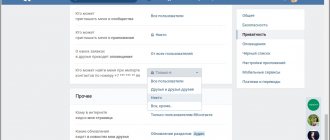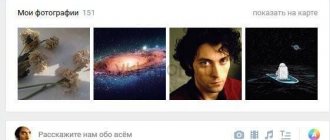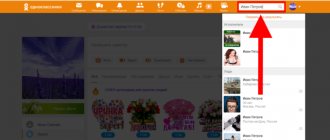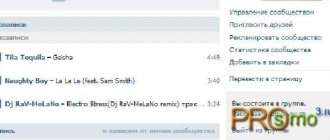Из облачных сервисов
Список абонентов обычно храниться не только в памяти смартфона или на SD-карте. Современные операционные системы (Андроид, iOs и другие), по умолчанию копируют все в «облако», на сервера компании производителя аппарата. Этот вариант считается одним из самых надежных, так как информация на стороннем сервере надежно защищена, а сами данные не занимают много места. Получить доступ к аккаунту в облаке можно только при наличии логина и пароля пользователя. Поэтому взломать базу со стороны довольно сложно.
Google аккаунт
Goolge-аккаунт потребуется пользователю при первом запуске Андроид девайса. Профиль аккаунта привязан к почтовому сервису Gmail. Если у человека есть почта в гугле, значит у него уже есть личный кабинет в данной системе. В нем сохраняются большинство настроек девайсов, которые работают в экосистеме Google, включая телефонную книгу. Из аккаунта номера можно перекинуть на новое устройство или восстановить их, выкачав в виде CFV файла.
Пошаговая инструкция:
- Перейдите в телефонную книгу → тапните по параметрам (три точки).
- Теперь найдите пункт «Настройки» → нажмите «импорт/экспорт».
- Далее пользователю предложат на выбор несколько вариантов сбора данных → выберите «Импортировать из памяти устройства».
- Девайс обозначит доступные места для сохранения телефонной книги → укажите «Google аккаунт» в качестве основного источника для импорта.
- На новом устройстве зайдите под логином и паролем гугл аккаунта. Начнется синхронизация устройства. Список абонентов автоматически копируется в память.
Иногда система просит разрешение на доступ к телефонной книге. Перейдите в «Настройки» → «Учетные записи» → тапните на запись пользователя и установите флажок возле пункта «контакты».
Samsung Cloud
У корейского бренда Samsung тоже есть свой аналог личного кабинета, под названием «Samsung account», и прикреплен к облаку от одноименного бренда. По умолчанию для пользователя доступно 5 Гб пространства на виртуальном диске. В памяти облака сохраняются: медиа, контакты и настройки ОС.
Инструкция:
- Перейдите в «Настройки» → выберите пункт «Облако и учетные записи».
- В открывшемся меню найдите «учетные записи» → Девайс покажет несколько вариантов на выбор → о.
- На дисплее должен появится аккаунт от Samsung.
- Листаете список до пункта «контакты» → установите флажок возле него.
После первой синхронизации список абонентов появится на устройстве.
Mi Cloud
В китайской версии облачного сервиса Mi Cloud пользователю выделяют те же 5 Гб места на виртуальном диске. Они используются для хранения данных, медиа, документов, а также настроек операционной системы.
Пошаговый перенос:
- Перейдите в «Настройки» → найдите «Mi аккаунт» → авторизуйтесь, введя логин и пароль. Система отобразит панель управления аккаунтом.
- Отмотайте информацию до нижней части экрана с полем «сервисы» → строчка «Xiaomi Cloud».
- Найдите поле с названием «Sync app Data» → поставьте флажок напротив пункта «Контакты».
Адресная книга появится при первой синхронизации гаджета.
Google Contact
Внутренний сервис Google, который отвечает за сбор списка абонентов из разных источников: телефонной книги, почты, социальных сетей. Он связан с аккаунтом пользователя в системе гугла, поэтому данные синхронизируется тем же способом, как и при входе в личную запись Google.
Сервис настраивают через почтовый клиент Gmail:
- Войдите в почту гугл под своим логином и паролем.
- Тапните по настройкам (три точки в верхней части).
- Выберите вкладку «контакты». Сервис отобразит все номера, которые были сохранены с разных устройств.
Google Contact интересен тем, что позволяет пользователю восстановить случайно удаленные номера. Это можно сделать не позже 30-и дней, с момента удаления, даже если на устройстве прошла синхронизация, по сути это «корзина» для сбора нечаянно «выброшенной» информации.
Алгоритм восстановления:
- Войдите в веб-версию приложения со своего смартфона.
- Тапните по настройкам (шестеренка) и нажмите на пункт «отменить изменения».
- Установите временной интервал, подтвердите действия.
Со следующей синхронизации, список абонентов вернется на свои места.
Gmail
Почта в Google создается в автоматическом режиме, когда пользователь заводит свой аккаунт. Но иногда нужно прикрепить альтернативный почтовый ящик на новом смартфоне, чтобы скачать телефонную книгу или создать бэкап.
Алгоритм:
- Зайдите в «Настройки» → «аккаунты и синхронизация».
- Листайте до нижней части меню → тапните «+ Добавить аккаунт». Таким образом можно добавить еще один почтовый адрес для сброса или восстановления телефонной книги.
- Прикрепите е-мейл → после чего зайдите в аккаунт. Проверьте, чтобы напротив строчки «контакты» стояла галочка.
- Перейдите в телефонную книгу → тапните по трем точкам (настройки). Выберите «импорт/экспорт», и укажите добавленный почтовый аккаунт.
iCloud
Для каждого нового пользователя устройств Apple, iOs заводят личный Apple ID в экосистеме бренда. Доступ в этот аккаунт осуществляется посредством онлайн сервиса https://www.icloud.com/ или программы iTunes. Личные данные, медиа-файлы, цифровой слепок системы и прочие настройки гаджета сохранятся в фирменном облачном сервисе – iCloud. В нем же находится телефонная книга.
Алгоритм переноса:
- Синхронизируйте ваш iPhone в учетной записи, где хранится телефонная книга.
- Перейдите в «Настройка» → Apple ID.
- Найдите пункт iCloud → установите переключатель в положение «вкл».
Иногда Айфон просит разрешения соединить старые и новые номера в телефонной книге с имеющимися записями. Дайте добро и подтвердите действие.
Huawei Mobile Cloud
Еще у одного крупного китайского бренда Huawei есть собственный облачный сервис под названием Mobile Cloud, запущенный в 2021 году, в качестве альтернативы ограничительным мерам со стороны Google. Как и у конкурентов, Huawei предлагает своим пользователям 5 Гб дискового пространства, и процедуру восстановления информации с облака.
Алгоритм переноса:
- Войдите под аккаунтом Huawei на новом устройстве.
- Перейдите в «Настройка» → «Аккаунты и синхронизация».
- Найдите пункт «Добавить аккаунт».
- Перейдите в настройки контактов → «Импортировать из памяти устройства».
- Укажите аккаунт в облачном сервисе Mobile Cloud.
Из резервной копии телефона
Если ваш телефон сохранял резервные копии, то вы можете использовать их для восстановления контактов. Всё, что потребуется (при условии, что учетная запись Google уже добавлена на Android) — зайти в Настройки — Google — Восстановление контактов, а затем выбрать в нижней части резервную копию, нажать по ней и подтвердить запуск восстановления.
Видео о том, как восстановить контакты Android
В видео инструкции наглядно показаны описанные методы, а также рассказано о синхронизации контактов Android с серверами Google, а некоторые дополнительные возможные методы описаны ниже в статье.
Все, что приводилось выше предполагает, что вы можете войти со своей учетной записью, а также использовалась автоматическая синхронизация. Если же синхронизация включена не была или у вас нет доступа к учетной записи Google этот способ, к сожалению, не подойдет и придется попробовать следующие, обычно менее результативные.
Из мессенджеров
Мессенджеры формируют свою адресную книгу на основе скаченной базы абонентов из памяти смартфона. Забрать часть номеров с приложения можно, если пользователь авторизовал программу на новом девайсе под старым телефонным номером.
Viber
При первой установке мессенджер скачивает контакты из телефонной книги тех абонентов, у которых также установлен Viber. При установке приложения на новый смартфон, Вайбер перенесет переписку и другие данные с серверов мессенджера. Однако скопировать номера на мобильник, можно только ручным способом.
Работает идентичным образом, что и Viber. Копирует абонентов, у которых также установлен Whatsapp. При установке на новый смартфон, с привязкой к старому телефонному номеру, копирует контакты и переписку. Но восстановить номера можно только методом копирования по одному.
Telegram
Работает по тому же методу, что и описанные выше программы. Нужно установить мессенджер на новый смартфон с привязкой к старому номеру. После чего перенести абонентов в ручном режиме.
Можно ли восстановить удаленные контакты
Вернуть утраченные контакты возможно. Имеется много различных способов. Главное, приступить к восстановлению незамедлительно, чем дольше оттягивать эту процедуру, тем сложнее будет восстановление.
Успех возврата данных может зависеть от модели устройства, операционной системы и выбранных способов.
Восстановление списка номеров чаще всего осуществляется внутренними средствами устройств и реже используется сторонний софт.
Ниже рассмотрим все рабочие варианты по восстановлению списка телефонной книги.
С помощью программ
Есть и альтернативный способ восстановления адресной книги – при помощи сторонних программ. Он может помочь в том случае, если пользователь потерял смартфон, и не помнит логинов и паролей для синхронизации. Сторонние приложения помогут в том случае, если пользователь уже сделал с их помощью резервную копию.
EaseUS MobiSaver
Программа собирает номера телефонов, и формирует базу контактов в формате файлов: VCF, HTML, а также CSV. Утилита не только формирует адресную книгу, но и сохраняет заметки, записи, ролики и другую информацию с SD-карты.
Чтобы сохранять контакты целиком без ограничений, придется покупать лицензию. В бесплатной редакции доступен только ручной ввод номеров. Можно сформировать файл в формате CSV, после чего отправить на смартфон любым удобным способом.
Tenorshare Data Recovery
Утилита помогает восстановить утерянные данные. Будет полезна в том случае, если пользователь стер телефонные номера по ошибке. Программа платная, стоимость подписки $40. Скачать версию для iOs или Android на официальном сайте разработчика.
Алгоритм восстановления:
- Включите режим отладки на смартфоне. Перейдите в «Настройки» -> «О телефоне». Теперь нажмите на «Номер сборки» порядка 7 раз. На последних касаниях система сообщит, что вы разработчик. Вернитесь в «Настройки», должен появится пункт «Для разработчиков», перейдите в него. Здесь нужно выставить галочку напротив «Отладка по USB».
- Скачайте программу «Tenorshare Data Recovery» к себе на ПК или ноутбук. Запустите ее.
- Подключите смартфон к ПК с помощью USB-кабеля.
- Программа обнаружит смартфон, запустится процесс синхронизации. После его завершения, нажмите по кнопке «глубокий режим сканирования».
- Система запустит процесс поиска утерянных данных. Спустя некоторое время в программе отобразятся найденные контакты.
Этот способ позволяет найти затертые с SD-карты номера абонентов, сообщения, заметки и другие данные.
Android Data Recovery
Условно бесплатное ПО. Ищет удаленные с телефона контакты, а также SMS, заметки и иную информацию. Чтобы восстановить телефонную книгу, будет достаточно бесплатной версии программы. Для работы потребуется выставить режим разработчика на смартфоне. Алгоритм включения расписан выше в статье.
Процесс восстановления:
- Выставить режим разработчика на девайсе, и подключить его с помощью USB-кабеля.
- Скачать и установить «Android Data Recovery» на ПК или ноутбук. Программа найдет смартфон и начнет процесс синхронизации.
- Когда система закончит процесс синхронизации, в основном окне выберите галочку напротив пункта «contacts», чтобы утилита нашла утерянную информацию. После этого кликните по кнопке «Next».
- В новом окне выберите «scan for delete files». Еще раз нажмите по «next», после чего начнется процесс сканирования.
- Спустя немного времени утилита покажет весь список абонентов, которые были найдены.
- Нажмите по «recover», чтобы программа восстановила номера.
Dr.fone toolkit
Программа с богатым функционалом. Работает как с Andorid, так и с iPhone. Утилита платная. Для полного восстановления контактов придется выложить за лицензию $50. В бесплатной редакции доступна одна функция – просмотр файлов.
Алгоритм восстановления.
- Активируйте режим разработчика, алгоритм выше в статье. Выставите root-права. В программу встроены подсказки, которые укажут порядок действий на смартфоне.
- Подсоедините девайс к ПК с установленной программой с помощью USB-кабеля. Дайте разрешение на отладку, если появится подобное оповещение.
- В основном интерфейсе программы установите флажок напротив «contacts», после чего нажмите на «next». Система приступит к поиску удаленной информации.
- В конце процесса программа покажет табличку с удаленными контактами.
- Для восстановления номеров нажмите по «Restore To Device».
Данная программа интересна тем, что позволяет восстановить данные с внутренней памяти, SD-карты, а также находит удаленную информацию на неисправном (разбитом) смартфоне.
Super Backup Pro
Максимальное простое и удобное приложение, но уже достаточно древнее. В нем можно восстановить резервную копию контактов буквально в пару нажатий, но не всегда срабатывает. Можно скачать бесплатно.
Алгоритм создания бэкапа:
- Установите приложение и запустите его. Выдайте все разрешения, которое оно попросит.
- В основном экране перейдите по «Контакты». После чего тапните по кнопке «резервная копия». Таким образом можно сохранить SMS, заметки, звонки и многое другое.
- Подтвердите действия. Система создаст бэкап в памяти смартфона.
Алгоритм восстановления:
- Откройте приложение.
- Перейдите в «контакты», и нажмите «восстановить».
Приложение сохраняет адресную книгу в собственной памяти устройства или в облаке, по выбору самого пользователя.
QR-Code
Супер резервного копирования
Developer: MobileIdea Studio
Price: Free
Как восстановить контакты после сброса настроек Android
Иногда случается так, что приходится откатить Андроид до заводских настроек, чтобы вернуть системе прежнюю производительность, скорость и чистоту.
Но после сброса на устройстве не остается никаких данных, удаляется все. Поэтому прежде чем сделать сброс необходимо сделать резервные копии нужных данных, в том числе и телефонной книги.
- Синхронизируйте устройство с Гугл аккаунтом и дождитесь копирования телефонной книги.
- Сохраните номера телефонов в файл и перенесите его в облако или на жесткий диск компьютера.
- Используйте любое приложение для создания резервной копии.
Выберете способ удобный для вас сделайте бэкап и в дальнейшем восстановление займет не более 2 минут.
Другие способы
Есть еще несколько способов восстановления. Какие-то методы сильно устарели, но еще могут пригодиться, другие потребуют установки дополнительного ПО на компьютер.
Из резервной копии
Бэкап ОС – она же резервная копия, это полноценный слепок системы, в котором хранятся все данные, личная информация пользователя, настройки системы и приложений. Также в нее входят контакты, звонки, сообщения. Бэкап незаменим в случае краша прошивки. Когда телефон словил вирус или просто сильно завис.
Варианты создания резервной копии:
- Для iOs. Автоматически сохраняется в облачном сервисе iCloud. Можно восстановить через фирменное ПО iTunes.
- Для Android. Лучше использовать программы от сторонних разработчиков: Super Backup & Restore или Super Backup & Restore.
Заранее настройте создание бэкапа. Например, раз в месяц. Так вы наверняка не потеряете большое количество номеров.
Скопировать с SIM-карты
Устаревший, но рабочий способ. У него есть масса ограничений:
- Количество контактов в телефонной книге лимитировано. Обычно пользователь может сохранить не более 200 номеров.
- Длина имени не должна превышать 15 символов. Иногда один запись разбивается на несколько номеров.
Не стоит использовать этот метод как основной.
Для копирования данных с симки:
- Перейдите в телефонную книгу → настройки (в верхней части дисплея).
- Выберите вкладку «Импорт и экспорт».
- В новом меню укажите SIM-карту, откуда будет скопирована информация. Подтвердите действие.
Через оператора мобильной связи
Для этой операции потребуется паспорт. Некоторые мобильные операторы могут восстановить контакты за дополнительную плату. Чтобы получить информацию по данному вопросу, позвоните на телефон горячей линии провайдера, у которого была куплена сим.
С внутренней памяти или SD карты
В операционной системе Android адресная книга сохраняется автоматически, в файл «contacts.vcf». Чаще всего система сохраняет его во внутреннюю память или на SD-карту. Чтобы найти резервную копию:
- Запустите файловый менеджер, и воспользуйтесь встроенной функцией поиска. Введите название файла, запустите сканирование.
- Также стоит можно посмотреть файл по пути: /data/data/com.android.providers.contacts/databases/
В последнем варианте он будет называться contacts.db либо contacts2.db.
Почему исчезли номера в журнале звонков
Причин для исчезновения номеров может быть несколько:
- исчезновение списка после отката системы к заводским настройкам (в этом случае теряются все данные, включая файл телефонной книги)
- случайное удаление всего списка номеров самим пользователем
- обновление системы может привести к частичной потере информации (происходит замена старых файлов новыми)
- получение root прав может привести к непоправимым последствиям с потерей контактов
- появления вируса в операционной системе
- программный сбой системы
- неудачная попытка синхронизации с Гугл аккаунтом
- механические повреждения
Вопрос-ответ
Пользователей интересует несколько вопросов. Основная часть адресована проблемам внезапного исчезновения номеров. Также людей интересует: можно ли восстановить контакты с убитого (разбитого) или сломанного мобильного. Разберемся.
С разбитого или потерянного
Здесь придется рассмотреть два частных случая:
- Девайс залили водой, ударили, утопили или разбили. Он неисправен, но включается. Поможет специальное ПО. Например, «Dr.fone toolkit». Потребуется USB-кабель. Также можно восстановить данные с бэкапа.
- Телефон украли либо он утерян. Можно восстановить контакты с аккаунта в Google, облачного сервиса или бэкапа.
Заранее выставляйте регулярную синхронизацию с разными сервисами, чтобы не потерять все данные при любом развитии событий.
Почему пропадает телефонная книга
В некоторых случаях пользователи отмечают, что с его смартфона таинственным образом исчез один или несколько абонентов. Иногда телефонная книга полностью пропадает.
Основные причины:
- Изменения в аккаунте, с которым синхронизирован телефон. Его «почистили» или удалили.
- Неисправности в SIM, откуда смартфона берет контакты.
- Иногда информация пропадает после процедуры сброса до заводских настроек.
- В телефоне орудует вирус.
Проверьте отображение номеров и записей в настройках. Также стоит проверить выставленные флажки в аккаунтах для синхронизации. Чаще всего все встает на свои места, когда пользователь меняет указанные параметры. Чтобы справится с работой вируса, установите на девайс пару антивирусных приложений, и тщательно просканируйте систему.
Почему контакты становятся невидимыми
Не стоит путать с предыдущим пунктом. Здесь речь идет о «выпадении» из списка отображения целой группы абонентов. То есть, они есть в телефоне, но не отображаются.
Основные причины:
- Изменены настройки отображения. Часто это происходит после смены SIM. Иногда это системный сбой. Попробуйте перезагрузить смартфон. Если не поможет, проверьте настройки отображения контактов.
- Часть номеров обозначена как «скрытые». Такое встречается у пользователей, которые сохраняют большое количество номеров. Владельцы создают отдельные группы абонентов, и выставляют для них параметр «скрытые», после чего не могут найти их. Помочь обнаружить невидимые контакты можно с помощью программы «Hangouts». Она находит как единичные номера, так и группы номеров.
Что делать, если появляются дубли
Восстановление контактов в аккаунте Google
Самый простой способ восстановления контактов Гугл — из того же аккаунта на другом устройстве. Если у вас была включена синхронизация, то после удаления всех записей из телефонной книги или сброса настроек до заводского состояния вы сможете вернуть все потерянные контакты за несколько шагов. В аккаунте могут храниться и адреса абонентов из почты Gmail.
Для восстановления контактов из учётной записи важно, чтобы выполнялись два условия:
- У вас был доступ к аккаунту на девайсе-доноре и девайсе-приемнике.
- Последняя синхронизация производилась до того, как контакты пропали с устройства.
Метод сохранения данных с помощью синхронизации удобен, но не лишен недостатков. Дело в том, что когда вы удаляете контакты с телефона, через некоторые время они удаляются и с сервера. Однако Google решила эту проблему с помощью автоматического создания копий. Через веб-интерфейс приложения «Контакты» можно восстановить любые записи за последние 30 дней.
Для удобства используйте компьютер:
- Откройте Google.com.
- Авторизуйтесь в том аккаунте, с которыми были синхронизированы контакты.
- Запустите приложение «Контакты».
Если записи были удалены из памяти смартфона при включенной синхронизации, то в веб-интерфейсе приложения их, скорее всего, уже не будет. В таком случае:
- Нажмите на значок в виде шестерёнки и выберите опцию «Отменить изменения».
- Выберите период для отката изменений. Например, если вы удалили контакты недавно, достаточно отменить действия за последние 10 минут или час.
Не забывайте, что информация хранится в течение 30 дней. Если вы удалили контакты раньше и данные были синхронизированы, то восстановить их не получится.
После восстановления контактов в веб-интерфейсе Google через некоторое время они появятся в телефонной книге смартфона. Более ничего делать не нужно, разве что запустить синхронизацию вручную, чтобы ускорить процесс обновления данных.
Если контакты не были удалены, а отсутствуют по другой причине (например, не отображаются вследствие системного сбоя или их никогда не было на устройстве), то они по-прежнему будут видны в веб-интерфейсе. Чтобы восстановить их на телефоне, достаточно добавить на него аккаунт Google и включить синхронизацию.
Сервис «Google Контакты» также предлагает альтернативный способ восстановления — с помощью файла CSV или vCard.
Как им пользоваться:
- Нажмите на кнопку «Экспортировать» в меню слева.
- Выберите способ экспорта. Для восстановления контактов на Android подходит Google CSV, на iOS — vCard, на Windows — Outlook CSV.
- Нажмите «Экспортировать».
Файл будет сохранен на жёсткий диск компьютера. Перенесите его на мобильное устройство любым удобным способом: подключите телефон к ПК и скопируйте, отправьте по почте и скачайте из письма и т. д. После этого останется только указать на файл программе восстановления и дождаться результата.
Альтернативный вариант восстановления
Всегда можно обратиться напрямую в службу поддержки сайта.
Они помогут решить проблему блокировки или разобраться с трудностями в процессе восстановления.
Перейдите на страницу и выберите интересующую вас тему обращения.
В новом окне опишите ситуацию и дождитесь ответа администратора. Как правило, это занимает не более 1 часа.
Тематические видеоролики:
« Предыдущая запись